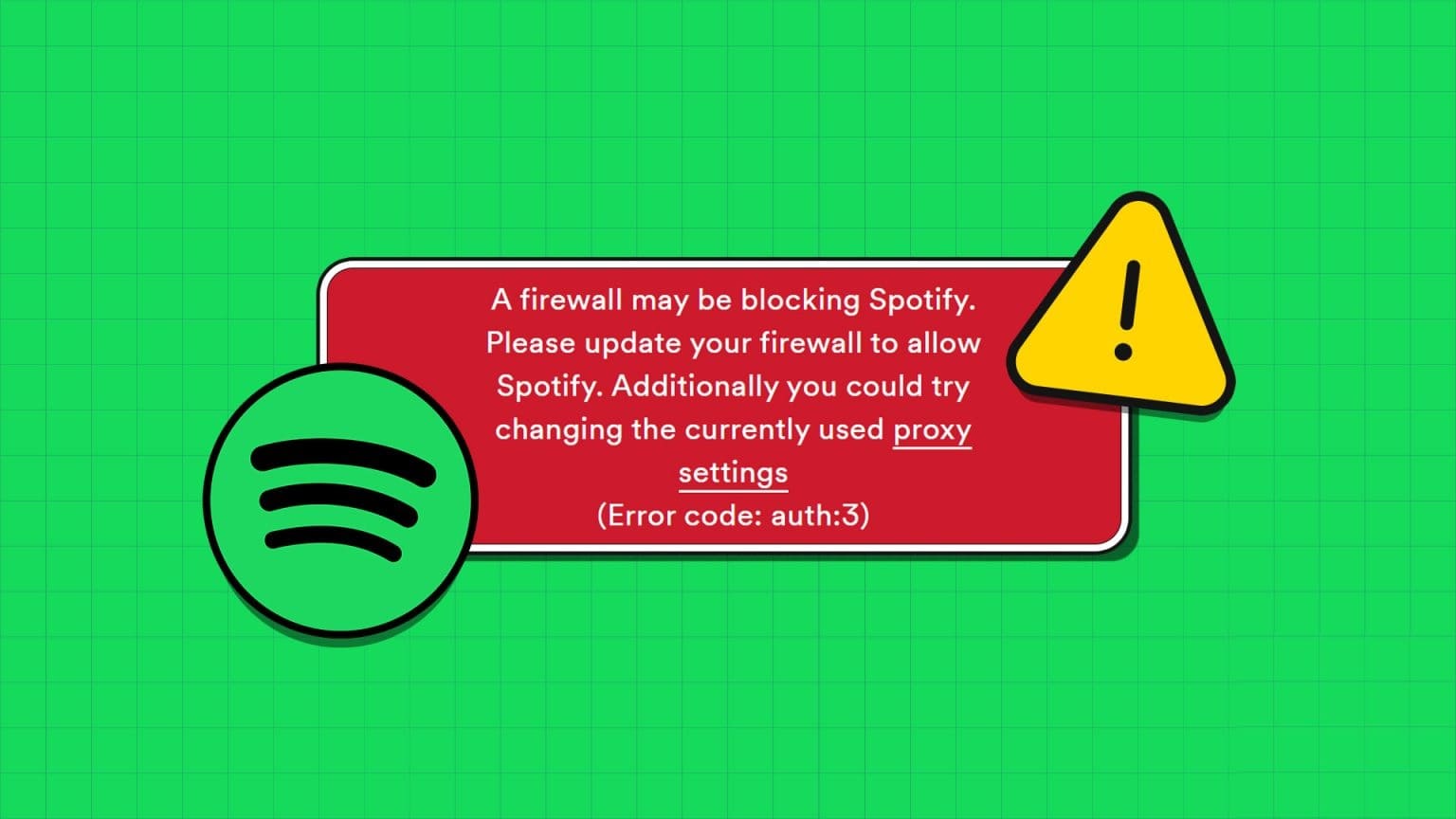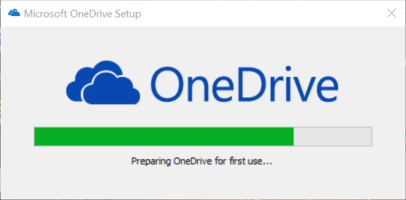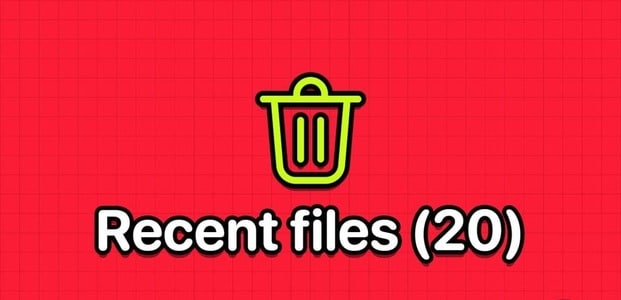オペレーティングシステムのWindowsキーを使用して、[スタート]メニューを開き、アプリケーションを検索します。 Windowsキーは、[設定]メニューと[アイテム]パネルを開くためのキーボードショートカットでも重要な役割を果たします。 Windowsインターフェース 等々。 しかし、そもそもWindowsキーが機能しなくなったらどうなるでしょうか。 Windows11でWindowsキーが機能しない問題を修正しましょう。

1.基本的な修理を行います
Windowsキーが機能しない場合、問題はハードウェアに関連している可能性があります。 最初に基本的な修正を見てみましょう。
- キーボードをきれいにします。 圧縮空気を使用してキーボードからほこりの粒子を取り除き、 取り外し可能なキーを備えたメカニカルキーボードをお持ちの場合は、キープルキーを使用してWindowsキーを取り外し、ほこりを取り除くことができます。
- 別のキーボードをお持ちの場合は、PCまたはラップトップに接続してみてください。 それでもWindowsキーが機能しない場合は、おそらく プログラムの問題.
- コンピューターのWindowsキーの機能をバイパスする可能性のあるアプリケーションとゲームを閉じます。 タスクマネージャを使用して、これらのプログラムを完全に閉じます.
この基本的なトラブルシューティングにより、ハードウェアの問題なのかソフトウェアの問題なのかがわかります。 ほとんどの場合、それはソフトウェア側の問題になります。
2. WINDOWSKEYBOARDTROUBLESHOOTERを起動します
Windows 11には、キーボードの小さな問題を診断して修正するのに役立つ仮想キーボードのトラブルシューティングツールが付属しています。
ステップ 1: 開いた 設定アプリ Windows 11の場合([メニュー]をクリックします 始める と検索 設定).
ステップ 2: انن<XNUMXxDXNUMX><XNUMXxDXNUMX><XNUMXxDXNUMX><XNUMXxXNUMX>لل<XNUMXxDXNUMX><XNUMXxDXNUMX><XNUMXxDXNUMX><XNUMXxAXNUMX> しつけ 開いて トラブルシューティングリスト。
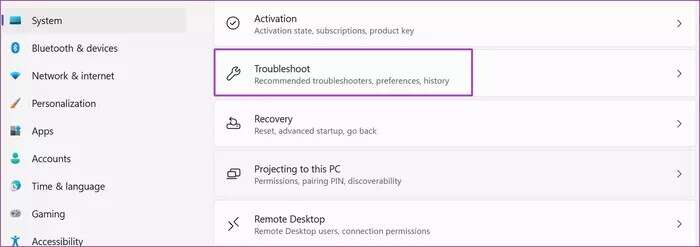
ステップ3: 見つける その他のトラブルシューティングと修正 次のリストから。
ステップ 4: オンにする キーボードのトラブルシューティング させて ウィンドウズ 問題に対処します。
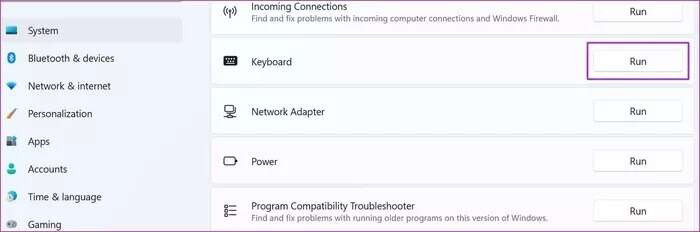
3.ゲームモードを無効にする
マイクロソフトは改善を約束します Windows11のゲーム 超早い。 ゲームモードでは、通知を無効にしたり、特定のキーを無効にしてゲーム体験中に干渉しないようにしたり、GPUパフォーマンスを向上させたりすることができます。
一部のコンソールには、ゲームモードスイッチが付属しています。 これを無効にする必要があります。Windows11ゲームモードを使用している場合は、以下の手順を実行してオフにしてください。
ステップ 1: 開いた 設定 Windows 11では、 ゲームリスト。
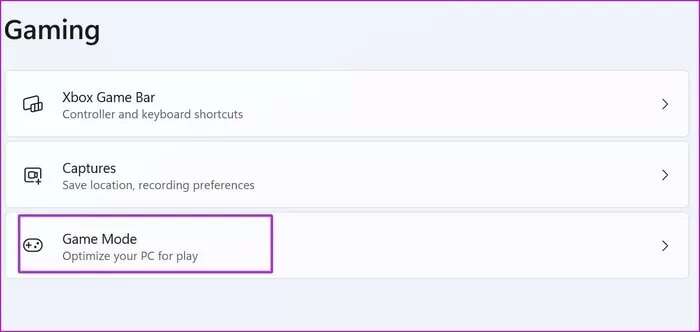
ステップ 2: 見つける ゲームモード そして、次のメニューからトグルを無効にします。
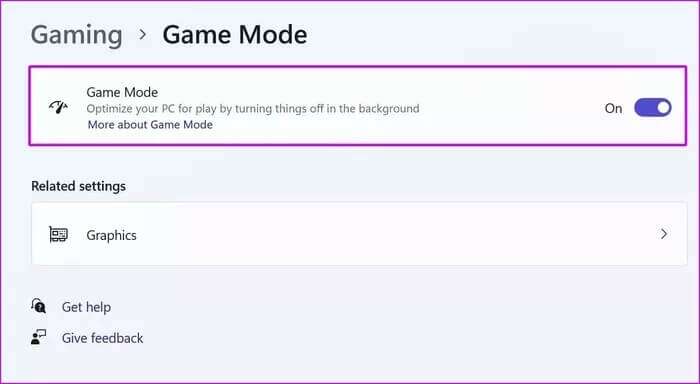
Windowsキーを押して、機能するかどうかを確認してください。 そうでない場合は、読み続けてください。
4.フィルタースイッチを無効にします
フィルターキーは、Windows 11のユーザー補助機能であり、キーストロークの繰り返しを無効にします。 オペレーティングシステムがキーをXNUMX回登録すると、Windowsキーの機能に干渉する可能性があります。 フィルタキーを無効にする方法は次のとおりです。
ステップ 1: メニューを開く Windowsの設定 に行きます アクセシビリティ。
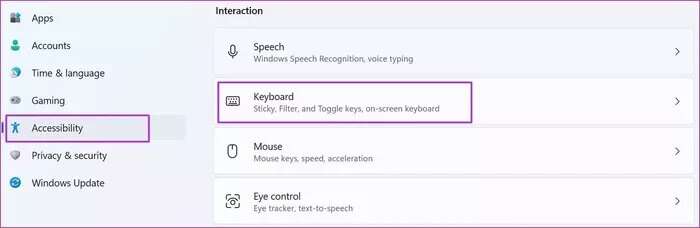
ステップ 2: 見つける キーボード 無効にします フィルタースイッチ 次のリストから。
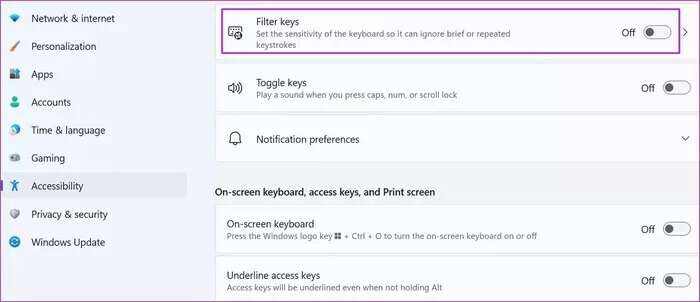
5.レジスタを介してWindowsキーを有効にする
このトリックを使用するときは注意してください。 単純なエラーは、コンピュータに大きな問題を引き起こす可能性があります。 レジストリでWindowsキーを有効にするオプションもあります。 方法は次のとおりです。
ステップ 1: 右クリック スタートメニュー 開いて 雇用。 タイプ regeditを を押して わかった。
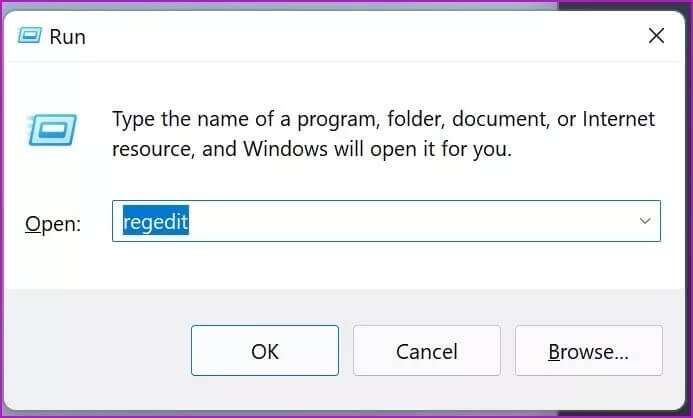
ステップ 2: 次のトラックに移動します。
HKEY_LOCAL_MACHINE \ SYSTEM \ CurrentControlSet \ Control \ Keyboard Layout
ステップ3: 見つけた スキャンコードマップ 右側から右クリックします 削除します。
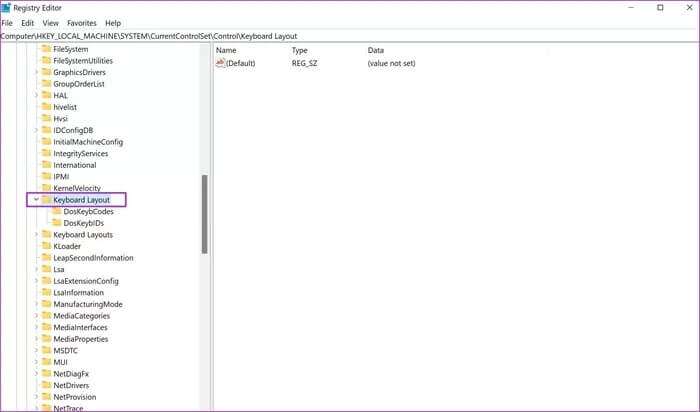
レジストリメニューを閉じて、コンピュータを再起動します。 スキャンコードマップが表示されない場合は、このソリューションをスキップして、Windowsキーのトラブルシューティングの旅を続けることができます。
6.Powershellの使用
PowerShellを使用すると、コマンドとスクリプト言語を使用してWindowsPCに変更を加えることができます。
これを使用してコマンドを実行し、Windowsキーが機能しない問題を修正できます。
ステップ 1: ボタンをクリックします "始める" と検索 WindowsPowerShell。
ステップ 2: 次のコマンドをコピーして貼り付けます パワーシェル。
Get-AppXPackage -AllUsers | Foreach {Add-AppxPackage -DisableDevelopmentMode -Register“ $($ _。InstallLocation)\ AppXManifest.xml”}
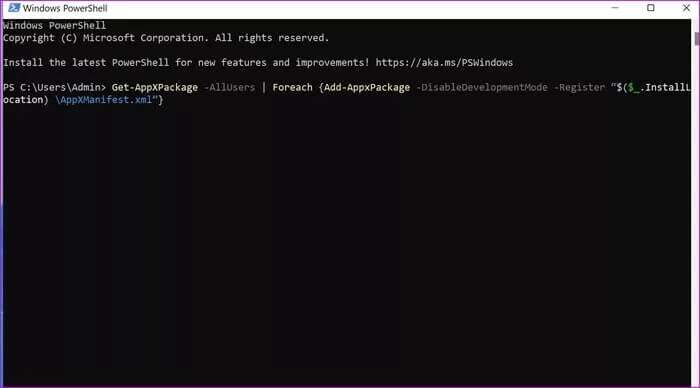
ステップ3: クリック キーを入力してください そして、コマンドを実行します。
コンピュータを再起動し、Windowsキーが機能しているかどうかを確認します。
7.キーボードドライバーを更新します
古いキーボードドライバは、Windows11でWindowsキーが機能しない問題を引き起こす可能性があります。キーボードドライバを最新バージョンに更新しましょう。
ステップ 1: 右クリック スタートメニュー 開いて デバイス管理アプリケーション。
ステップ 2: キーボードまで下にスクロールして右クリックします キーボード リストから。
ステップ3: 見つける ドライブを更新する コンテキストメニューからインストールします 最新のキーボードドライバー ウェブから。
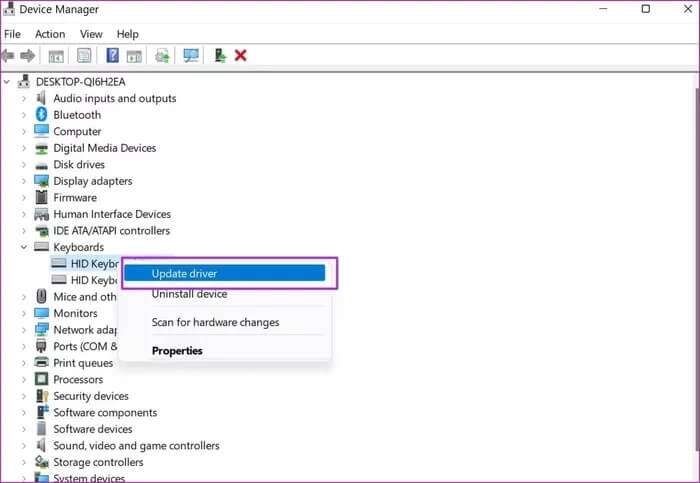
8.コンピューターをスキャンしてマルウェアを探します
Webからの未確認のソースからソフトウェアとメディアをインストールすることに慣れている場合は、コンピュータを悪意のあるファイルに感染させている可能性があります。 これらの偽のファイルは特定のWindows機能を引き継ぎ、ワークフローを破壊します。
Windowsセキュリティソフトウェアを使用して、簡単な修正を実行します。
ステップ 1: メニューをクリックします 始める と検索 Windowsセキュリティ。
ステップ 2: 開いた アプリケーション リストに移動します ウイルスと危険からの保護。
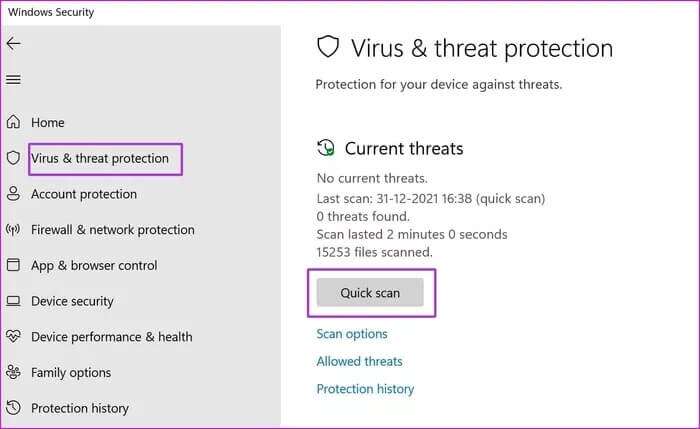
ステップ3: 作る クイックチェック 削除します 偽のファイル コンピューターから。
WINDOWSキーの操作に戻る
Windowsキーは、ワークフローの重要な部分です。 先に進んで別のキーをWindowsキーとしてリセットする前に、上記のトリックに従って、Windows11で機能しないWindowsキーを修正できます。どのトリックが効果的ですか。 以下のコメントで結果を共有してください。